在使用 .NET MAUI 的時候可以透過 Google 推出的 Android Emulator 來建立 Android Virtual Device (AVD),以便進行基本的 Android App 開發與前期的測試。
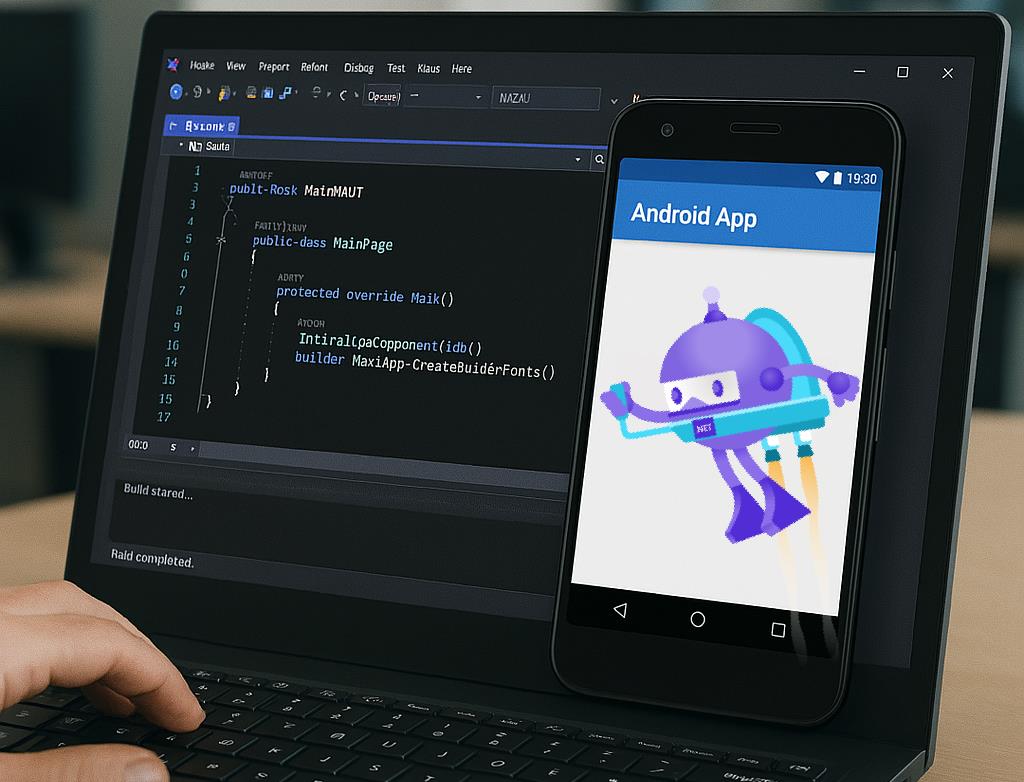
雖然在 App 的開發到後期通常會直接使用 實際的裝置 進行測試會比較恰當,但不可質疑的 AVD 在 Android App 很多開發情境當中仍是扮演著測試環節中很重要的部分。
而 Google 所推出的 Android Emulator 可以透過 Visual Studio 當中的 "Android 裝置管理員" 來使用,並且建立所需的 AVD 環境。
剛透過 Visual Studio 安裝好 .NET MAUI 開發環境時,此篇 "在 Visual Studio 透由 .NET MAUI 開發 Android 應用 (其他 Android SDK 元件安裝)" 大概能知道 Android SDK 已經有安裝了那些元件。
不過,若伴隨著 Android Emulator 要安裝不同的 AVD 時,就會需要透過 Android SDK Manager 下載不同的 AVD Image 來使用。
預設打開 Android 裝置管理員的時候應該是沒有建立任何 AVD 的:
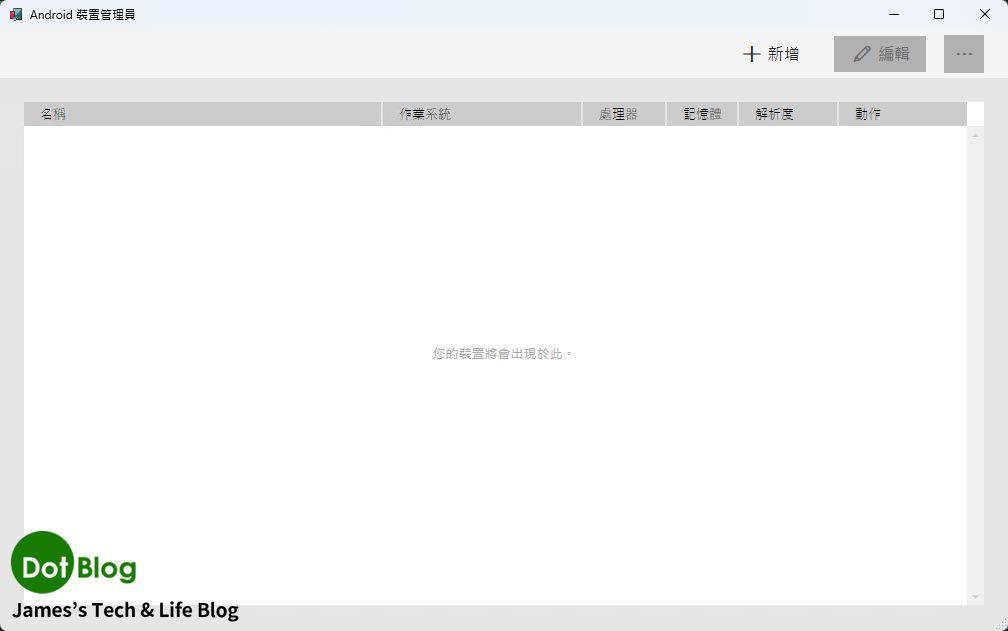
而若是按照 先前 的介紹中,去建立了 一個 API 35 並且含有 Google API 與 Play Store 使用的 AVD:
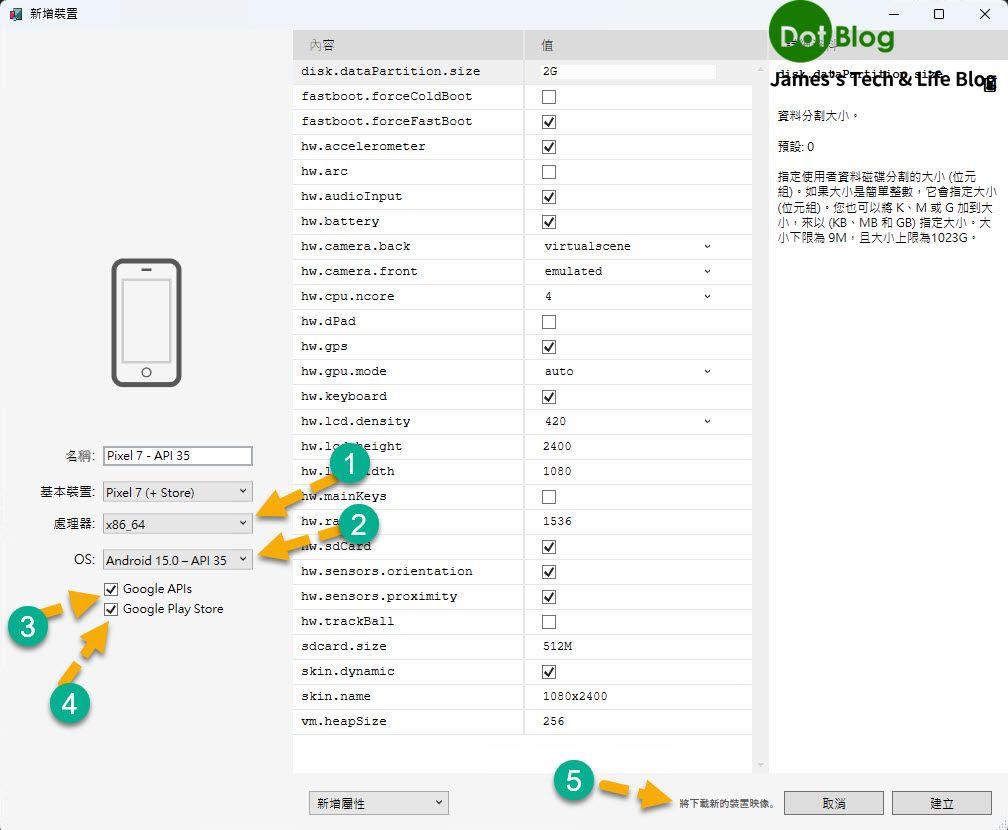
1. 此 AVD 所要使用的處理器形式。
2. 此 AVD 的 Android 作業系統版本及 API 版號。
3. 此 AVD 是否能使用 Google APIs (會根據所選的 "基本裝置" 不同而決定是否能勾選)。
4. 此 AVD 是否能使用 Google Play Store (會根據所選的 "基本裝置" 不同而決定是否能勾選)。
5. 若是還沒下載過該 AVD 所需的 System Image 這邊就會出現提示。
而如果下載並且成功建立好該 AVD 後,會在 Android 裝置管理員當中看到的呈現是這樣:
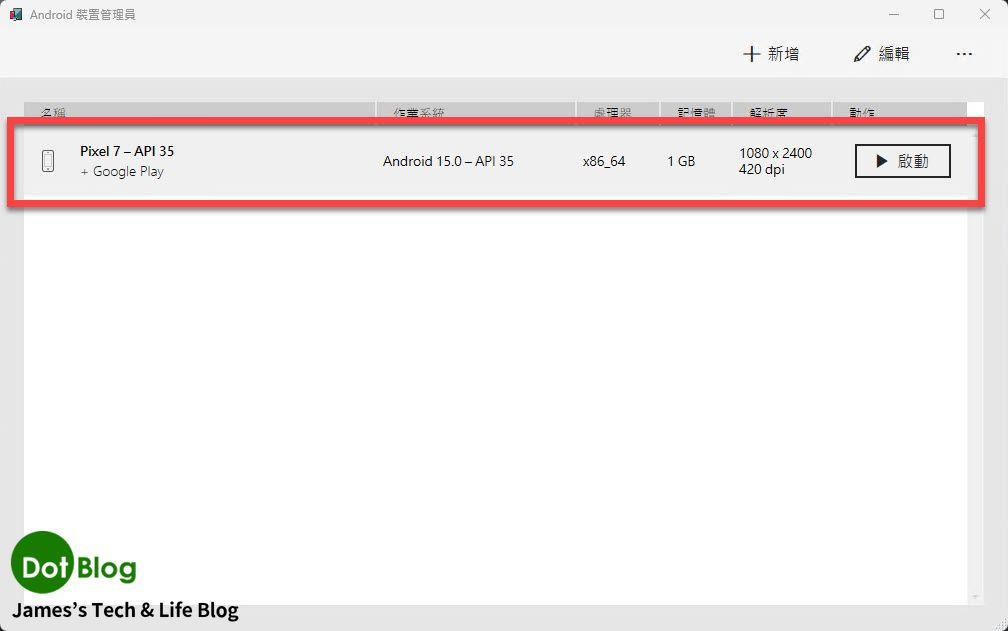
再回到 Android SDK Manager 當中看 "平台" 分類。
此時就會看到 Android SDK Platform 35 當中,除了勾選安裝 "Android SDK Plaform 35" 的元件外,還會看到 "Google Play Intel x86_64 Atom System Image" 的元件也已經勾選安裝:
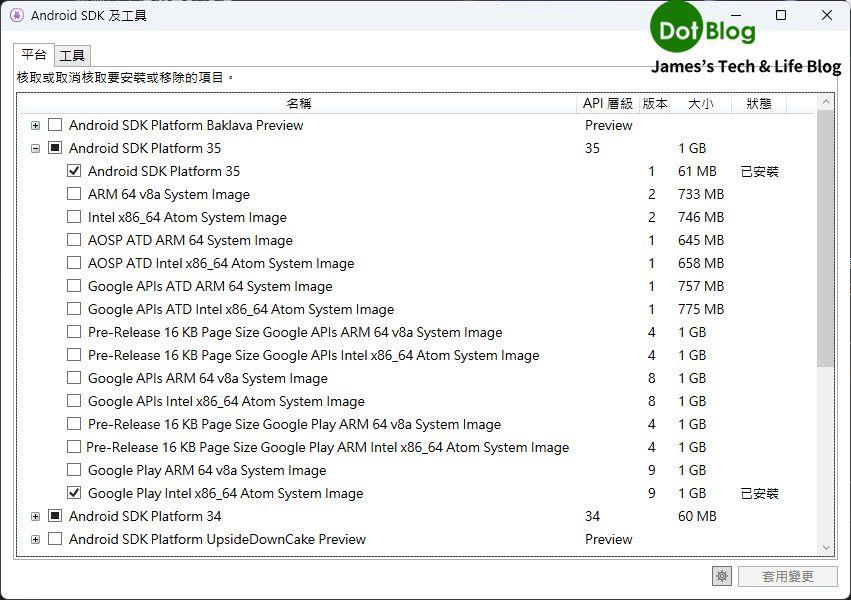
而注意每個 AVD 的 System Image 都會佔據不小的硬碟空間,所以會建議只下載有需要的安裝就好。
如果後續有想要變更 AVD 的硬體配置的話,也可以回到 Android 裝置管理員當中,選取該 AVD 後點選上方的 "編輯":
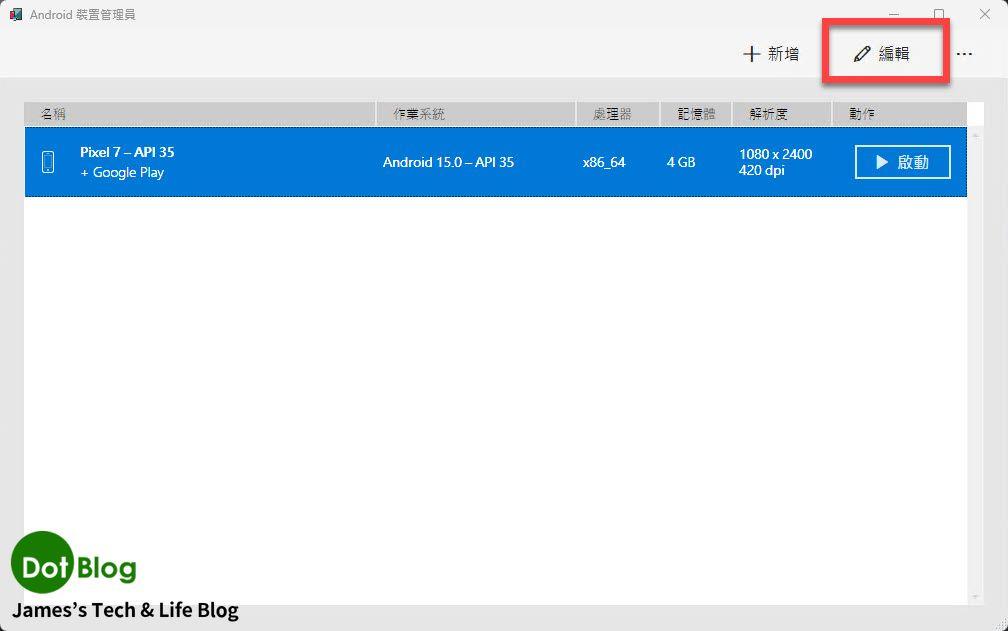
比較需要調整的大概是下圖的這兩類大小,綠色框的會影響到 AVD 的儲存空間設定、紅色框的會影響到 AVD 的記憶體設定。
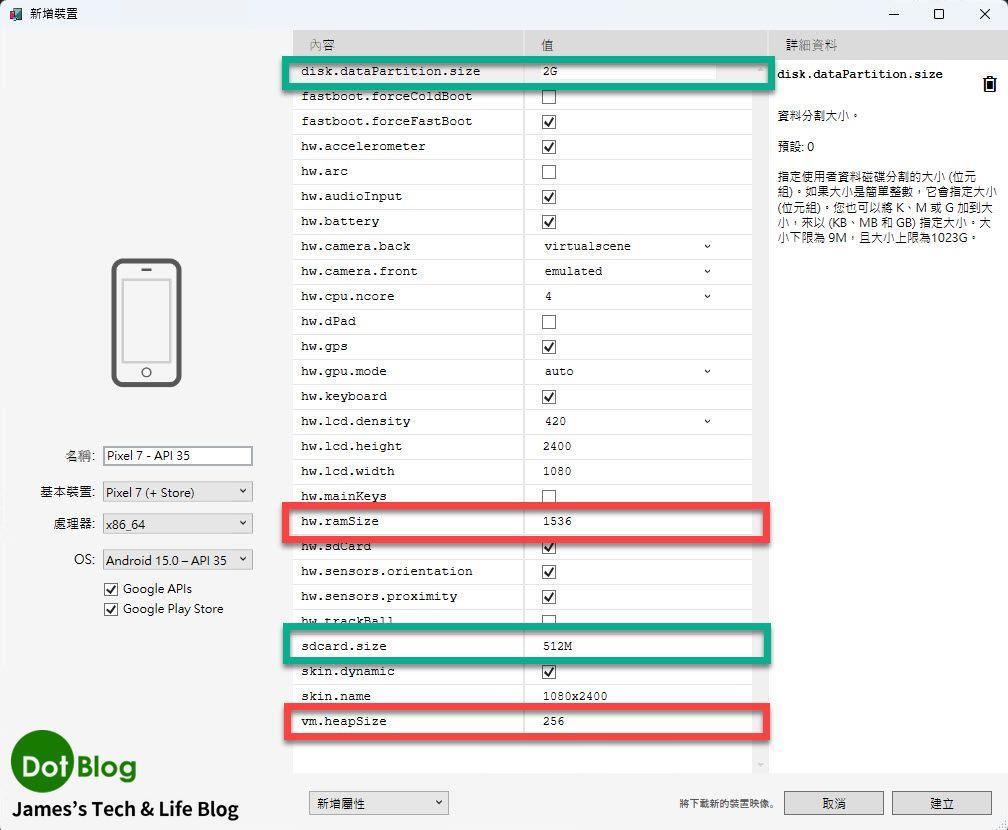
當然前提也要建立在本身的電腦環境可以支援的狀態,再進行相關正確設定會比較好。
例如電腦本身只有 8GB 的 RAM 可以用,但 AVD 的記憶體 (hw.ramSize) 卻要設定到 4GB 那就不要怪跑不動了。
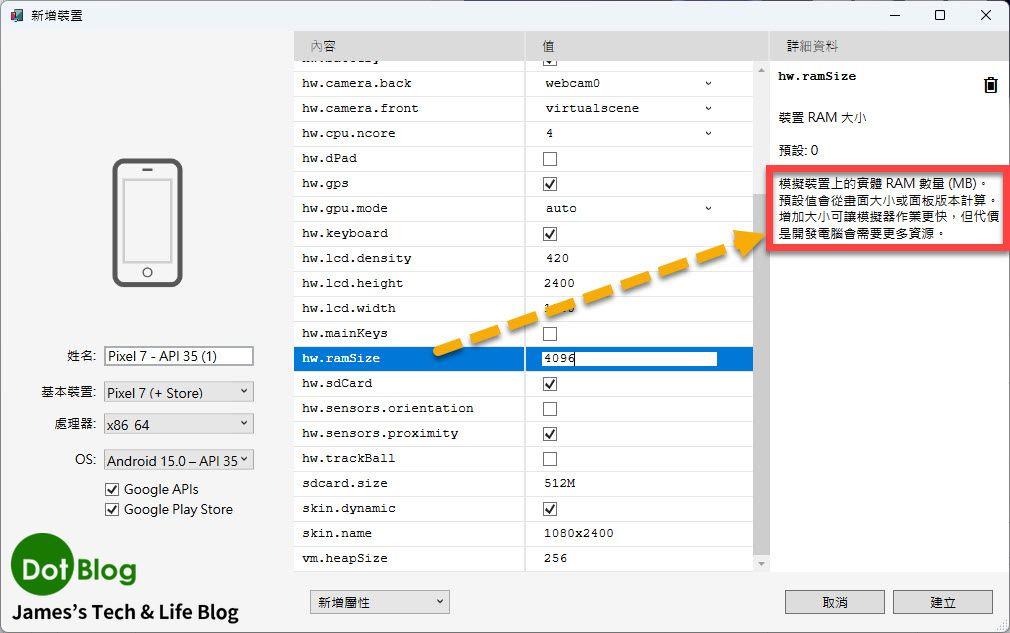
另外,在 AVD 的 "sdcard.size" 是會真的直接在真實的 "電腦環境" 當中創立一個指定大小的檔案,當作 AVD 的 SDcard 使用的,所以請審慎斟酌使用。
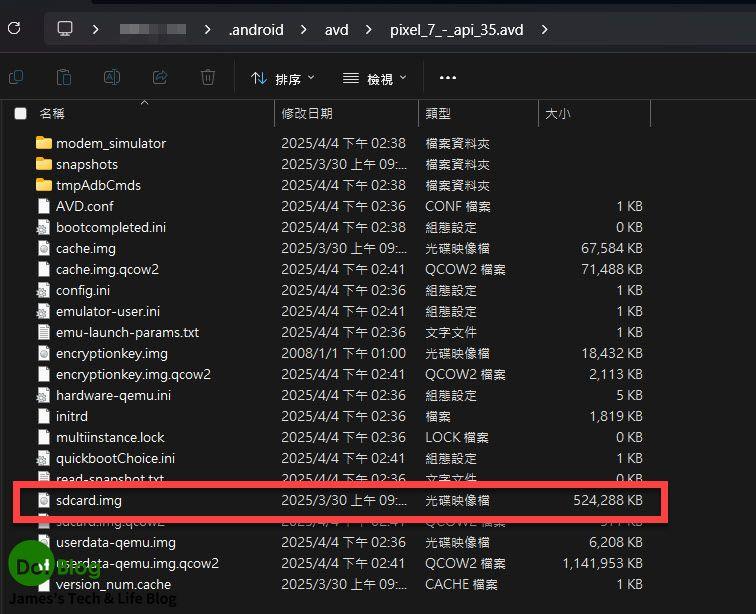
至於如何觀看該 AVD 在真實電腦環境所在資料夾,可以在 Android 裝置管理員的 "…"(裝置動作) 當中,點選 "在總管中顯示",就會看到檔案總管跳出並顯示該 AVD 所在的資料夾與相關資訊:
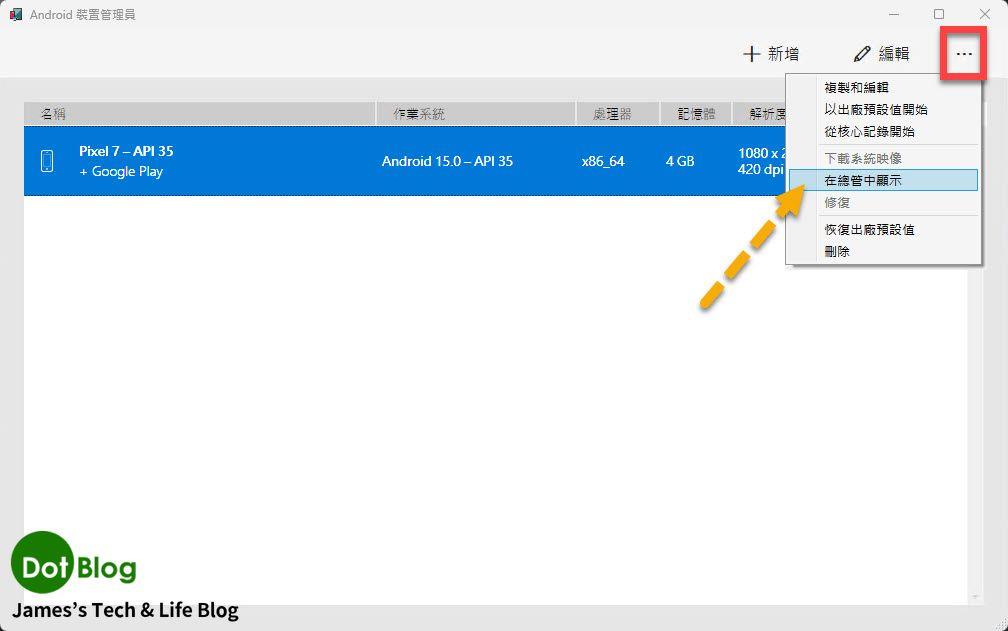
當然如果覺得該 AVD 的環境已經被弄壞了,也可以直接選擇 "恢復出廠預設值" 回到最初的狀態:
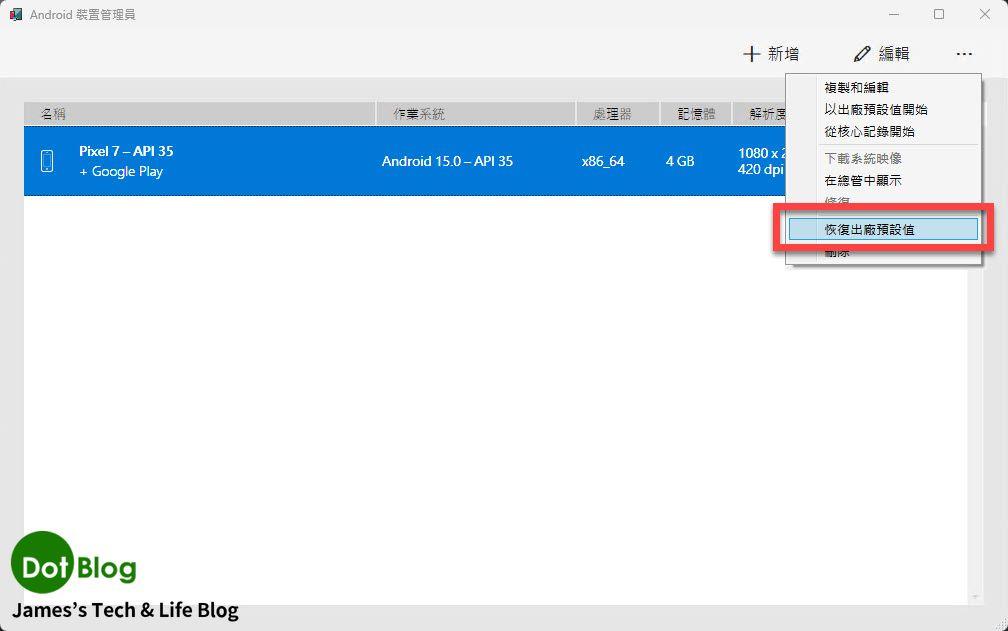
滿多時候使用 Android Emulator 是挺方便的,但是也有比不上用實機開發的時候,算是兩者都各有優缺點囉!
I'm a Microsoft MVP - Developer Technologies (From 2015 ~).

I focus on the following topics: Xamarin Technology, Azure, Mobile DevOps, and Microsoft EM+S.
If you want to know more about them, welcome to my website:
https://jamestsai.tw
本部落格文章之圖片相關後製處理皆透過 Techsmith 公司 所贊助其授權使用之 "Snagit" 與 "Snagit Editor" 軟體製作。